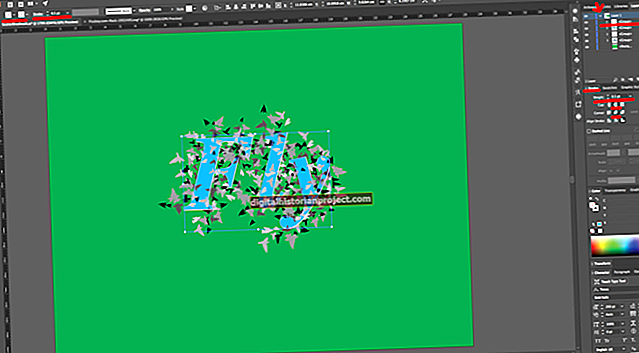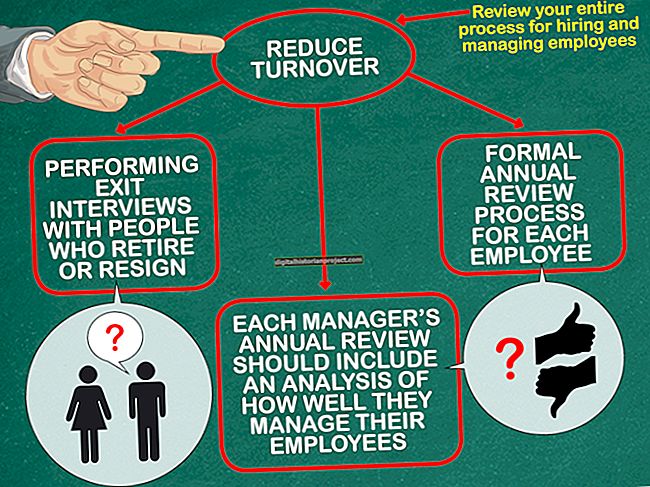ఉచిత బ్లాగింగ్ ప్లాట్ఫాం బ్లాగర్ యొక్క అద్భుతాలలో ఒకటి మీ బ్లాగ్ శీర్షికను అనుకూలీకరించే సామర్ధ్యం. బ్లాగర్ యొక్క బ్లాండ్, డిఫాల్ట్ టెక్స్ట్ హెడర్ను ఉపయోగించటానికి బదులుగా, మీరు మీ చిన్న వ్యాపారాన్ని ప్రతిబింబించే మరియు మీ వ్యాపార లక్ష్యం వైపు దృష్టిని ఆకర్షించే మీ స్వంత కస్టమ్ హెడర్ను సృష్టించవచ్చు మరియు ఇన్స్టాల్ చేయవచ్చు. మీ మౌస్ యొక్క కొన్ని క్లిక్లతో లోగో లేదా మీ స్వంత శైలీకృత వచనాన్ని జోడించండి.
శీర్షికను సృష్టించండి
1
మీ బ్లాగ్ శీర్షిక పరిమాణాన్ని నిర్ణయించండి. మీ బ్లాగర్ ఖాతాకు లాగిన్ అవ్వండి మరియు నారింజ "పెన్సిల్" చిహ్నం మరియు "బ్లాగును వీక్షించండి" బటన్ మధ్య పేజీ యొక్క కుడి వైపున ఉన్న ఐచ్ఛికాలు డ్రాప్-డౌన్ బాణం క్లిక్ చేయండి. "మూస" ఎంచుకోండి, ఆపై మీ బ్లాగ్ యొక్క సూక్ష్మచిత్రం చిత్రం క్రింద "అనుకూలీకరించు" బటన్ను క్లిక్ చేయండి. "వెడల్పులను సర్దుబాటు చేయండి" క్లిక్ చేయండి. "మొత్తం బ్లాగ్" స్లయిడర్ యొక్క కుడి వైపున ఉన్న టెక్స్ట్ బాక్స్లో చూడండి. చాలా డిఫాల్ట్ బ్లాగర్ శీర్షికలు 960 పిక్సెల్స్ వెడల్పుతో ఉంటాయి.
2
విండోస్ పెయింట్ ప్రారంభించండి. మెనులోని "ఎంచుకోండి" బటన్ను క్లిక్ చేసి, ఆపై "దీర్ఘచతురస్రాకార విభాగం" పై క్లిక్ చేయండి. "ఆకారాలు" పెట్టెలోని దీర్ఘచతురస్ర ఆకారాన్ని క్లిక్ చేయండి.
3
దీర్ఘచతురస్రాన్ని సృష్టించడానికి ఎడమ మౌస్ బటన్ను నొక్కి ఉంచండి మరియు మీ కర్సర్ను స్క్రీన్ అంతటా లాగండి. మీరు సృష్టిస్తున్న దీర్ఘచతురస్రం యొక్క వెడల్పు మరియు ఎత్తును తనిఖీ చేయడానికి పెయింట్ ప్రోగ్రామ్ దిగువ చూడండి. ఇది చాలా పెద్దది లేదా చిన్నది అయితే, కర్సర్ను దీర్ఘచతురస్రానికి ఒక వైపు ఉంచండి, డబుల్ సైడెడ్ బాణం కర్సర్ కనిపించే వరకు మరియు వెడల్పు 960 పిక్సెల్లను కొలిచే వరకు లాగండి.
4
పెయింట్ ప్రోగ్రామ్ లక్షణాలను ఉపయోగించి మీ శీర్షికను సృష్టించండి. నేపథ్య రంగును జోడించడానికి, మెను బార్ నుండి రంగును ఎంచుకోండి, "పెయింట్ కెన్" చిహ్నాన్ని క్లిక్ చేసి, ఆపై దీర్ఘచతురస్రంపై చిహ్నాన్ని క్లిక్ చేయండి. లోగో లేదా ఇతర గ్రాఫిక్ చిత్రాన్ని జోడించడానికి, "నుండి అతికించండి" క్లిక్ చేసి చిత్రాన్ని ఎంచుకోండి. మీ మౌస్ కర్సర్ను ఉపయోగించి చిత్రాన్ని లాగండి లేదా పరిమాణాన్ని మార్చండి. వచనాన్ని సృష్టించడానికి, ఫాంట్, ఫాంట్ పరిమాణం మరియు ఫాంట్ రంగును ఎంచుకోవడానికి ఉపకరణాల విభాగంలోని "A" చిహ్నాన్ని క్లిక్ చేయండి. దీర్ఘచతురస్రంలోని మౌస్ కర్సర్ను క్లిక్ చేసి, మీ వచనాన్ని టైప్ చేయండి.
5
"ఫైల్" చిహ్నంపై క్లిక్ చేసి, మెను నుండి "ఇలా సేవ్ చేయి" ఎంచుకోవడం ద్వారా మీ శీర్షికను సేవ్ చేయండి. మీ హెడర్ కోసం పేరును టైప్ చేసి, ఫైల్ను మీ కంప్యూటర్ డెస్క్టాప్లో సేవ్ చేయండి.
హెడర్ను ఇన్స్టాల్ చేయండి
1
మీ బ్లాగర్ ఖాతాకు లాగిన్ అవ్వండి. నారింజ "పెన్సిల్" చిహ్నం మరియు "బ్లాగును వీక్షించండి" బటన్ మధ్య, పేజీ యొక్క కుడి వైపున ఉన్న ఐచ్ఛికాలు డ్రాప్-డౌన్ బాణం క్లిక్ చేయండి. "లేఅవుట్" ఎంచుకోండి.
2
"హెడర్" అని లేబుల్ చేయబడిన పెట్టెలోని లేఅవుట్ ఇంటర్ఫేస్ ఎగువన ఉన్న "సవరించు" లింక్పై క్లిక్ చేయండి.
3
తెరుచుకునే డైలాగ్ విండోలో "బ్రౌజ్" క్లిక్ చేయండి. మీ డెస్క్టాప్లో మీ హెడర్ చిత్రాన్ని గుర్తించండి మరియు బ్లాగర్ మీ బ్లాగుకు హెడర్ను అప్లోడ్ చేసే వరకు వేచి ఉండండి. "శీర్షిక మరియు వివరణకు బదులుగా" అనే ప్లేస్మెంట్ ఎంపికను ఎంచుకుని, "సేవ్ చేయి" క్లిక్ చేయండి.
4
క్రొత్త శీర్షికతో మీ బ్లాగును చూడటానికి "బ్లాగును వీక్షించు" టెక్స్ట్ లింక్పై క్లిక్ చేయండి.